申请人网上申报方法(分两种情况)[1]
网上申报操作手册(网上用)
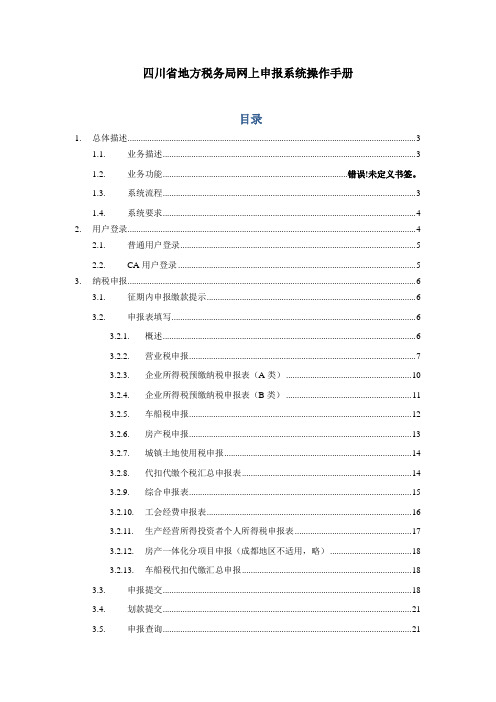
四川省地方税务局网上申报系统操作手册目录1.总体描述 (3)1.1.业务描述 (3)1.2.业务功能................................................................................. 错误!未定义书签。
1.3.系统流程 (3)1.4.系统要求 (4)2.用户登录 (4)2.1.普通用户登录 (5)2.2.CA用户登录 (5)3.纳税申报 (6)3.1.征期内申报缴款提示 (6)3.2.申报表填写 (6)3.2.1.概述 (6)3.2.2.营业税申报 (7)3.2.3.企业所得税预缴纳税申报表(A类) (10)3.2.4.企业所得税预缴纳税申报表(B类) (11)3.2.5.车船税申报 (12)3.2.6.房产税申报 (13)3.2.7.城镇土地使用税申报 (14)3.2.8.代扣代缴个税汇总申报表 (14)3.2.9.综合申报表 (15)3.2.10.工会经费申报表 (16)3.2.11.生产经营所得投资者个人所得税申报表 (17)3.2.12.房产一体化分项目申报(成都地区不适用,略) (18)3.2.13.车船税代扣代缴汇总申报 (18)3.3.申报提交 (18)3.4.划款提交 (21)3.5.申报查询 (21)3.5.1.按月份查询 (22)3.5.2.按时间段查询 (22)3.6.申报期内补报 (23)3.7.划款状态查询 (24)3.8.打印电子缴款凭证 (25)3.9.密码修改 (26)1. 总体描述1.1. 业务描述网上办税是以税收业务为内容,以纳税人需求为目标,由税务部门通过多元化的手段或渠道,为纳税人搭建提供涉税服务的平台。
该项业务依托互联网络,充分发挥税收信息化的优势,切实改进纳税服务手段、提高办税效率,全面提升征纳双方的信息化水平,方便了纳税人。
网上申报系统主要包括:纳税人税务登记基本信息、税种鉴定信息、本期申报提示、申报表填写、申报提交、划款提交、申报表查询打印、申报期内补报、划款状态查询、打印电子缴款凭证等业务功能。
个人所得税年度汇算自行申报(手机APP端)操作指引
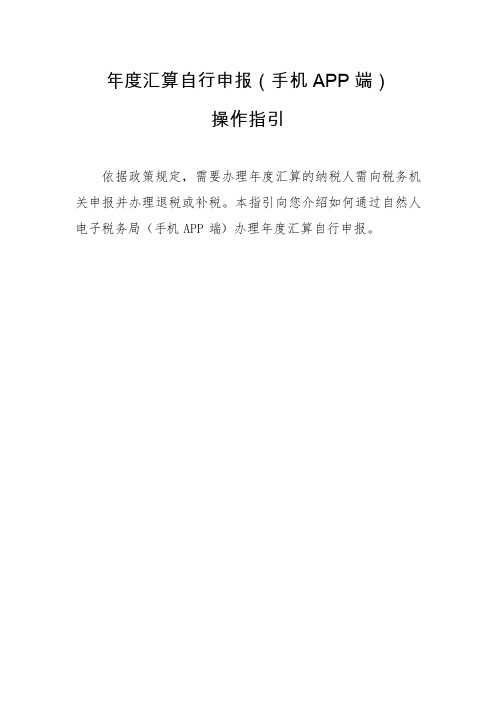
年度汇算自行申报(手机 APP 端)操作指引依据政策规定,需要办理年度汇算的纳税人需向税务机关申报并办理退税或补税。
本指引向您介绍如何通过自然人电子税务局(手机 APP 端)办理年度汇算自行申报。
目录●场景1:简易申报 (1)一、确认申报表信息 (2)二、申请退税 (3)三、更正与作废 (6)●场景2:标准申报 (7)✓填报方式1:选择预填报服务 (7)一、确认基本信息 (8)二、生成和确认申报表信息 (8)三、修改申报表信息 (9)四、缴纳税款或申请退税 (15)五、更正与作废 (20)✓填报方式2:选择自行填写 (21)一、填写收入和税前扣除信息 (22)二、缴纳税款或申请退税 (23)三、更正与作废 (23)✓其他情况 (23)使用手机APP 端申报,您可以从以下入口进入年度汇算:一是从首页的【常用业务】区块的【综合所得年度汇算】进入;二是从【快捷入口】-【我要办税】下或底部【办税】菜单进入后,点击在【税费申报】下的【综合所得年度汇算】。
场景 1:简易申报居民个人在纳税年度内取得的综合所得收入额未超过 6 万元且已预缴税款,可通过简易申报申请退税。
进入简易申报流程:一、确认申报表信息(一)核对个人基础信息、汇缴地、查看收入明细数据,确认已缴税额。
若您确认申报数据无误,可跳过第(二)步直接提交申报,进入【申请退税】。
(二)进行申诉或删除如您认为某条收入信息非本人取得,可对收入明细数据进行【申诉】、【删除】。
纳税人必须是在本人未取得该笔收入的前提下,才可以进行【申诉】或【删除】的操作。
操作后,相应收入均不纳入年度汇算。
个税汇算时对于有异议的收入进行“申诉核查”或“删除”功能时慎重,更不要轻信“退税攻略”。
如果由于申诉或删除导致少缴过多退税款的情形,税务机关将保留税款追征的权利,并对个人纳税信用等级产生影响。
同时也会加大所在扣缴单位的核实工作量,并对纳税信用等级产生不良影响。
二、申请退税在申报提交完成页面上,选择【申请退税】。
教师资格管理信息系统用户使用手册

教师资格管理信息系统用户使用手册(定期注册模块)定期注册申请人(个人用户)1、登录定期注册网上申报系统登录中国教师资格网(),教师资格定期注册的申请人有两种途径进入申报系统。
第一种途径:点击网站首页右侧“教师资格定期注册网上申报”下的,第二种途径:点击“定期注册网报”栏目。
然后再点击进入定期注册申请人网上申报系统。
申请人进入申报系统后,可以查看到教师资格定期注册的工作流程,如下图:2、申请人网上填报申请信息申请人首次登录信息系统填写申报信息,则直接点击页面中的“注册”按钮。
(1)“申报第一步申报人必读”点击“注册”按钮后,出现“申报人必读”页面,了解定期注册政策的要点内容。
页面显示3秒后,“下一步”按钮才激活可用,如下图所示:(2)“申报第二步确认服务条款”申请人选中“接受”网上申报协议单选按钮,才可点击“下一步”按钮进入申报第三步,否则系统将给出不能继续下一步的提示,如下图所示:(3)“申报第三步填写身份信息”输入要申请定期注册的教师资格证书号码,以及申请人的第二代身份证件号码。
如果输入的证书号码不规范(非15位或17位),点击“下一步”,系统将弹出提示窗口,如下图所示:点击窗口中的“取消”按钮,则进入申报第四步;点击窗口中的“确定”按钮,则停留在申报第三步,申请人可重新修改证书号码。
如果证书号码和证件号码与信息系统中的信息匹配,点击“下一步”按钮则进入申报第四步。
如果证书在信息系统中不存在,点击“下一步”按钮也进入申报第四步。
(4)“申报第四步选择注册机构”填写证书上的信息,并按要求选择定期注册机构。
根据证书是否在信息系统中存在,页面在显示证书信息处稍有不同,如下图所示红色方框内的内容。
若证书不在信息系统中存在,则需要将各项信息补充完整,填写的内容应与证书上的内容保持一致,如下图所示:说明:如果证书上的任教学科在信息系统中没有找到,请联系本省教师资格认定指导部门或者教育部教师资格认定指导中心将该任教学科添加到系统中。
网上零申报流程

网上零申报流程
随着互联网的快速发展,越来越多的政务服务也开始向网上迁移,其中就包括税务申报。
网上零申报是指纳税人在不需要缴纳税款的情况下,可以通过网络平台进行简化申报的流程。
接下来,我们将介绍网上零申报的具体流程。
首先,登陆税务局官方网站,选择“网上办税”入口。
在登录页面,输入正确的用户名和密码,进行身份验证后,进入个人纳税人页面。
在个人纳税人页面,选择“零申报”选项,并填写个人信息,包括姓名、身份证号码等。
确认信息无误后,点击“下一步”。
接着,系统将引导您填写零申报的具体内容,包括所得项目、金额等。
在填写过程中,务必保证信息的准确性,避免填写错误导致后续麻烦。
完成填写后,系统将自动生成申报表格,并要求您确认无误。
确认后,提交申报表格,等待系统审核。
在系统审核通过后,将生成申报成功的通知,并可以在网上进
行打印保存。
至此,整个网上零申报流程已经完成。
需要注意的是,虽然零申报是免缴税款的申报流程,但纳税人
仍然需要严格按照税法规定的时间节点进行申报,避免因逾期申报
而产生不必要的麻烦。
总的来说,网上零申报流程简单、快捷,方便纳税人在不需要
缴纳税款的情况下完成申报。
希望本文介绍的流程能对您有所帮助,祝您在网上零申报过程中顺利完成。
网上申报纳税流程

网上申报纳税流程纳税是每个公民和企业应尽的义务之一,而如今,随着互联网的发展,网上申报纳税已经成为一种便捷、高效的方式。
下面,我们将介绍一下网上申报纳税的具体流程。
首先,登录税务局官方网站,选择“网上申报”入口。
在登录页面输入正确的用户名和密码,点击“登录”按钮进入系统。
如果是首次登录,需要进行注册,按照系统提示填写个人或企业的基本信息,获取用户名和密码。
进入系统后,选择“纳税申报”功能,并根据系统提示选择相应的税种和申报期限。
填写纳税申报表,包括纳税人基本信息、纳税项目、应纳税额等内容。
在填写过程中,务必准确无误地填写各项信息,以免影响后续的纳税申报流程。
完成纳税申报表的填写后,系统会自动生成电子税务局专用章,并在纳税人的个人或企业账户中留存备查。
纳税人可以通过系统预览申报表的内容,确认无误后提交申报表。
提交申报表后,系统会自动生成申报表的电子版,并在纳税人的个人或企业账户中留存备查。
纳税人可以通过系统查询申报表的提交情况和处理结果。
在申报表提交后,纳税人需要按照系统提示选择相应的缴款方式进行税款的支付。
可以选择网上银行支付、支付宝、微信支付等多种便捷的方式进行缴款。
完成缴款后,系统会自动生成缴款凭证,并在纳税人的个人或企业账户中留存备查。
纳税人可以通过系统查询缴款情况和缴款凭证的生成情况。
最后,纳税人可以在系统中打印纳税申报表、缴款凭证等相关文件,作为纳税证明备案,并按照系统提示完成相关的纳税申报流程。
通过以上步骤,纳税人可以便捷高效地完成网上申报纳税的流程,避免了传统纸质申报的繁琐和耗时,提高了纳税申报的效率和准确性。
希望纳税人们能够充分利用网上申报纳税的便利,及时履行纳税义务,共同建设美好的社会。
一窗通网上服务平台

开办企业“一窗通”网上服务平台办事指南第一步:申请人登录中国上海网站——审批事项——优化营商环境或者直接输入网址:,点击我要开办企业。
“一窗通”服务平台是中国上海门户网站网上政府大厅的组成部分,可以通过点击网上政务大厅中的“优化营商环境”栏目直接进入,也可以通过直接输入网址:直接进行访问。
图中显示的页面是“一窗通”服务平台的首页。
1.1首页正下方的业务指南模块中提供了涉及“一窗通”各个部门的服务须知和指南等内容,方便办事人员了解各部门的办事流程。
1、2首页正下方的联系方式模块中提供了各部门的办事地址和联系方式,方便申请人咨询业务。
第二步:点击我要开办企业,正式开始企业开办“一窗通”申报。
2.1企业申请人按照界面的提示,选择对应的情形进行申报。
2.2根据上一步的选择后,系统会自动跳出一个申报须知,告知申请人相关申报注意事项。
点击“我已仔细阅读并同意以上内容”可以进入下一步。
2.3根据提示填写企业名称的四段式组成内容,电脑系统会进行自动比对,显示已有的相似企业名称供申请人参考。
申请人确定拟申报名称的选择下一步,需要进行登陆。
申报通过不代表登记机关对于企业名称的确认,具体以审核意见为准。
属于分支机构的请点页面左侧分支机构的按钮。
在正式申报企业名称前,系统将自动跳转到“一窗通”平台登陆页面。
申请人需要在“中国上海”网站上进行实名认证注册后再登陆。
2.4登录系统后,申请人首先需要选择登记机关(一般按企业住所选择所在区市场监管局,股份公司选择市工商局)并确认申报的企业名称。
请认真选择登记机关,选择错误将会影响办理时间。
2.5申报人填写企业注册登记的基础信息,包括:企业类型、是否设立董事会和监事会、委托代理人信息等。
2.6申请人继续填写企业住所、营业期限、经营范围等。
住所有产权证的应当填写输产权证书首页的条形码数字。
经营范围分为模块化输入和手动输入两种模式。
2.6.1经营范围的输入方式申请人在输入经营范围时,可以选择模块化的输入方式,模糊查询经营范围后进行点选,也可以通过手动输入的方式进行录入。
网上社保申报流程

网上社保申报流程
在现代社会,网上社保申报已经成为了一种便捷、高效的方式。
通过互联网平台,个人和企业可以方便地完成社保申报流程,省去
了繁琐的排队等待和手续办理。
接下来,我们将详细介绍网上社保
申报的流程,希望能够帮助大家更好地了解和操作。
首先,个人用户需要登录指定的社保网上服务平台,填写个人
基本信息,包括姓名、身份证号码、联系方式等。
在确认无误后,
选择社保申报功能,根据系统提示填写相关信息,包括社保缴费基数、缴费比例等。
在填写完毕后,系统会自动生成社保申报表格,
用户需要仔细核对无误后进行提交。
对于企业用户来说,首先需要登录企业社保网上服务平台,填
写企业基本信息,包括企业名称、统一社会信用代码、法定代表人等。
接着,选择社保申报功能,填写企业员工的社保缴费信息,包
括员工姓名、身份证号码、社保缴费基数等。
在填写完毕后,系统
会自动生成企业社保申报表格,企业需要仔细核对无误后进行提交。
无论是个人用户还是企业用户,在提交申报表格后,需要等待
相关部门的审核和确认。
一般情况下,审核通过后,用户会收到系
统的通知,确认社保申报已经成功。
如有问题,用户也可以通过网
上服务平台进行咨询和修改,直至申报成功为止。
总的来说,网上社保申报流程相对简单快捷,但在操作过程中
仍需注意填写信息的准确性和完整性。
同时,要及时关注系统通知,确保申报流程顺利完成。
希望本文所述的网上社保申报流程能够帮
助大家更好地掌握相关知识,顺利完成社保申报。
深圳社保网上申报流程

深圳社保网上申报流程深圳社保网上申报的流程是怎样的,网上申报有哪些具体的步骤。
小编给大家整理了关于深圳社保网上申报流程,希望你们喜欢!深圳社保网上申报流程一、我单位是新成立的企业,应如何办理社保登记和为员工参保?答:访问市社保局网站→选择“企业网上申报”栏中的“新参保企业网上登记”→阅读“网上申请须知”后,选择“同意”→录入“组织机构代码”和“单位名称”后,选择“申请登记”→录入相关的信息后,选择“保存”→选择“网上申报”→选择“打印登记表”→选择页面中间的“打印申请表”→打印成功后,携带报表与相关材料到征收部门窗口办理。
深圳市社会保险基金管理局的网址是:/ 进入后,在网页中部有系统入口。
二、企业办理了社保登记,也开通了网上申报服务,现如何登录到“企业网上申报”系统中?答:访问市社保局网站→选择“企业网上申报”栏中的“企业网上申报非CA认证安全登录” →录入用户名(企业的社保编号)→录入密码(企业在网上办理社保登记时录入的密码)。
如果忘记密码,由企业开具证明及填写信息变更表到征收窗口办理。
三、我单位有新入职员工,该类员工如何在网上申报社保?答:访问市社保局网站→选择“企业网上申报”栏中的“企业网上申报非CA认证安全登录”→选择顶菜单中“单位申报业务”→选择左菜单中“员工信息变更”→选择“非审批业务”中的“新增”→录入身份证号(18位)→提交,提交成功后系统将会有如下两种指引:显示录入内容,录入相关信息提交后即可生成个人的社保电脑号,然后进入制作社会保障卡流程:选择顶菜单中“社会保障卡管理”→选择左菜单中“社会保障卡制卡申请” →选择“打印制卡清单”→在“□”打“√”→选择列表底部的“生成单位号并打印制证清单”→选择左上角“打印”→打印出制卡清单→携带制卡清单与照片回执到制卡窗口交费制卡。
如在操作上述流程过程中,系统提示“该身份证已参保,请认真核实后再调入本单位参保”,并显示了姓名与电脑号,请记下电脑号并选择“非审批业务”中的“调入”→录入电脑号与身份证号→录入相关信息提交后调入到本单位参保。
上海个税申报办理流程

上海个税申报办理流程随着经济的发展,越来越多的人开始关注自己的个人所得税问题。
在上海,个人所得税的申报和办理流程相对简单,下面我们就来详细了解一下。
一、个人所得税的申报时间个人所得税的申报时间是每年的3月1日到6月30日。
这个时间段内,纳税人可以根据自己的实际情况进行申报。
二、个人所得税的申报方式个人所得税的申报方式有两种,一种是网上申报,另一种是现场申报。
1.网上申报网上申报是目前最为普遍的申报方式。
纳税人只需要登录国家税务总局网站,填写相关信息并提交即可。
网上申报具有便捷、快速、安全等优点,而且还可以随时查看申报进度和结果。
2.现场申报如果您不方便进行网上申报,那么您可以选择现场申报。
现场申报的具体步骤如下:(1)前往所在区县的税务局办理个人所得税申报手续。
(2)携带相关证明材料(如身份证、工资单等)到窗口办理。
(3)工作人员核对材料后,填写纳税申报表。
(4)纳税人签名确认后,工作人员会发放税务登记证明和个人所得税纳税证明。
三、个人所得税的申报内容个人所得税的申报内容包括以下几个方面:1.工资、薪金所得工资、薪金所得是指纳税人在劳动合同或者劳务合同约定的工作时间内,从其雇主处获取的工资、薪金以及各种奖金、津贴、补贴、津贴等收入。
2.劳务报酬所得劳务报酬所得是指纳税人从事个人劳务所得到的收入。
如咨询、设计、代理、演出、讲座、撰稿等。
3.稿酬所得稿酬所得是指纳税人从事写作、翻译、编辑等工作所得到的收入。
4.特许权使用费所得特许权使用费所得是指纳税人从事知识产权的使用所得到的收入。
5.财产租赁所得财产租赁所得是指纳税人从财产租赁中获取的收入。
四、个人所得税的计算方法个人所得税的计算方法分为综合计算和分类计算两种。
1.综合计算综合计算是指将所有收入进行汇总,然后计算应纳税额的方法。
具体计算方法为:应纳税所得额=收入总额-减除费用-专项扣除-特殊扣除其中,减除费用的标准为3500元,专项扣除包括子女教育、住房贷款、赡养老人等,特殊扣除包括赔偿金、救济金等。
网上申报系统操作说明(201010)-124.93.240.15
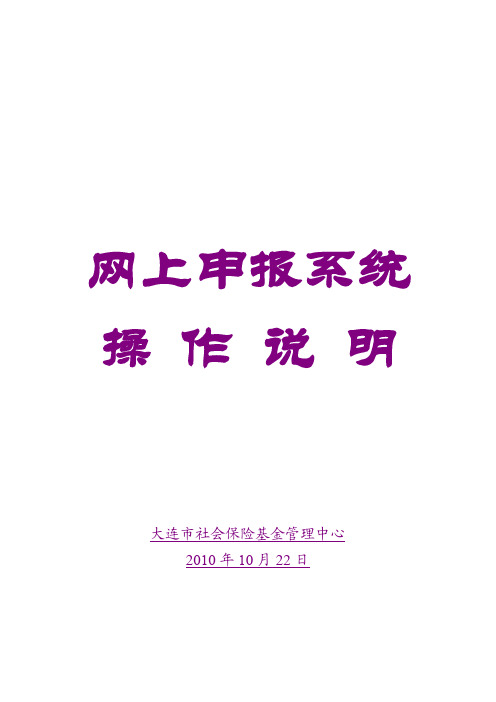
网上申报系统操作说明大连市社会保险基金管理中心2010年10月22日目录1、单位每月正常缴费报表如何查询及打印? (1)2、单位人员如何办理欠费补缴? (1)3、单位如何办理年检申报? (3)4、首次参保职工如何办理新建微机档案? (3)5、单位职工解除劳动关系后如何办理转出? (4)6、已参保员工如何办理转入接收? (5)7、参保关系在临时户人员如何转入? (6)8、缴费基数如何申报? (6)9、本单位在职参保员工如何新增采暖费? (7)10、单位的收据邮寄地址如何办理变更? (9)11、单位的网上系统密码如何办理修改? (9)12、单位在网上可以实现的查询有哪些? (10)13、单位如何办理已不在单位下人员其2010年7、8两个月个人缴费部分缴纳业务? (11)14、单位如何在网上计算退休职工待遇? (11)15、单位如何在在网上打印《退休审批表》? (14)1、单位每月正常缴费报表如何查询及打印?注:此处查询不含滞纳金和利息。
操作方法:⑴点击“缴费申报”菜单下的“单位月应缴查询”。
⑵在“费款所属期”处输入需要查询的月份起止期间(例如:如需要查询2010年8月的缴费报表,需要输入"201008"到"201008";如需要查询2010年1月—7月的缴费报表,需要输入"201001"到"201007"),点击“查询”,系统会显示出该时间段应缴帐情况。
⑶点击“报表明细”,可以显示和打印《大连市企业职工社会保险费结算表》,企业核对缴费金额无误后应及时存款。
⑷点击“详细”,可以显示该时间段企业所有人员参保缴费明细。
2、单位人员如何办理欠费补缴?根据参保职工缴费类型不同补缴分为“有应缴帐个人补缴(城镇五险)”和“农保农民工补缴(两险)”两种。
⑴“有应缴帐个人补缴(城镇五险)”可以用于补缴养老、医疗、失业、工伤、生育保险及采暖费(包括全部险种补缴或某个险种补缴)。
教师资格证注册简易说明(学校)
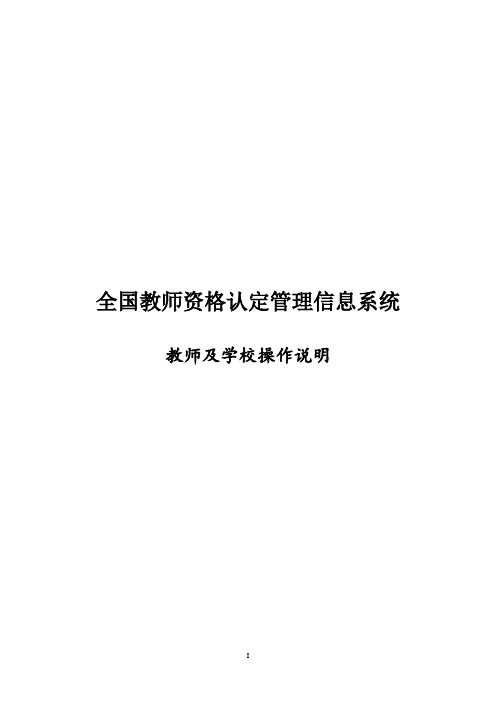
全国教师资格认定管理信息系统教师及学校操作说明第一部分操作说明一、定期注册申请人1、登录定期注册网上申报系统登录中国教师资格网(),教师资格定期注册的申请人有两种途径进入申报系统。
第一种途径:点击网站首页右侧“教师资格定期注册网上申报”下的,第二种途径:点击“定期注册网报”栏目。
然后再点击进入定期注册申请人网上申报系统。
申请人进入申报系统后,可以查看到教师资格定期注册的工作流程,如下图:2、申请人网上填报申请信息申请人首次登录信息系统填写申报信息,则直接点击页面中的“注册”按钮。
(1)“申报第一步申报人必读”点击“注册”按钮后,出现“申报人必读”页面,了解定期注册政策的要点内容。
页面显示3秒后,“下一步”按钮才激活可用,如下图所示:(2)“申报第二步确认服务条款”申请人选中“接受”网上申报协议单选按钮,才可点击“下一步”按钮进入申报第三步,否则系统将给出不能继续下一步的提示,如下图所示:(3)“申报第三步填写身份信息”输入要申请定期注册的教师资格证书号码,以及获得该证书的身份证件号码。
如果证书在信息系统中存在,但证书号码与证件号码不匹配,系统将给出警告提示,不允许进行下一步填报。
如果证书号码和证件号码在与信息系统中的信息匹配,点击“下一步”按钮则进入申报第四步。
如果证书在信息系统中不存在,点击“下一步”按钮也进入申报第四步。
(4)“申报第四步选择注册机构”填写证书上的信息,并按要求选择定期注册机构。
根据证书是否在信息系统中存在,页面在显示证书信息处稍有不同,如下图所示红色方框内的内容。
若证书不在信息系统中存在,则需要将各项信息补充完整,填写的内容应与证书上的内容保持一致,如下图所示:说明:如果证书上的任教学科在信息系统中没有找到,或者证书上没有填写任教学科,请根据现阶段任教的实际情况来填写任教学科。
若证书在信息系统中存在,系统将提取相关信息并显示在页面上,如果原来申请认定时没有保存电子照片则电子照片不显示。
网上申报操作说明

网上申报操作说明第1章网上申报增值税报表功能介绍如何进入网上申报增值税报表模块打开浏览器,打开网上申报登录界面,输入【纳税人识别号】、【登录密码】,点击【登录】按钮;登录成功后,点击菜单【填写报表】->【增值税申报表】,可进入增值税报表填写列表页面;另外,点击菜单【填写报表】->【防洪保安费】->【防洪保安费申报表(一)】,可进入防洪保安费一报表填写页面。
数据填写介绍数据填写包括:数据初始化操作、新增操作、更改操作、删除操作。
数据初始化操作:部分报表存在数据初始化操作,该操作不需用户参与,在报表页面打开时系统自动完成。
新增操作:报表未填写时,执行保存操作,新增一条报表记录。
更改操作:报表已填写时,执行保存操作,修改已存在的报表记录。
删除操作:报表已填写时,执行删除操作,删除已存在的报表记录。
数据申报介绍报表数据申报:用户填写所有必填报表后,可以将数据提交,进行申报;该申报是实时入库、实时开票、实时反馈。
其中,增值税一般纳税人一次性报送增值税主表、附表一、附表二、固定资产表四张报表,小规模纳税人报送增值税小规模申报表,另防洪保安费(一)单独申报。
目前的申报功能不进行实时扣款,会在特定的时间在后台自动扣除,申报结果信息中有类似“联网扣款开关:关闭”的字样。
申报结果查询介绍增值税申报结果查询:列出一段时间内用户已填写报送的所有增值税报表。
查询结果明细列表:列出某属期内已填写的所有增值税报表。
导出打印功能介绍针对纳税人经常反映的增值税报表打印问题,本次更新特添加了报表导出功能,目前该功能只支持增值税相关报表,不支持类似于财务报表的其它报表。
第2章网上申报增值税报表填报模块使用方法报表列表该列表中列出的是纳税人当前属期所需填写的报表信息。
登录成功后,点击菜单【填写报表】->【增值税申报表】,可进入增值税报表列表页面。
该页面会显示当前属期,申报有效期起止,纳税人资格等信息。
如果纳税人资格是一般纳税人,该页面如下图所示:如果纳税人资格为小规模纳税人,该页面如下图所示:如果纳税人资格为一般纳税人,并且期初未缴税额为负数,则该页面如下图所示:进入该页面之前,系统会对纳税人的信息进行检查,如果检查不通过,则可能会弹出以下提示:检查纳税人的状态:判断是否需要申报增值税:没有找到当期的增值税申报期限信息:系统出现错误:新增操作1、点击列表页面上列出的相关报表名称链接,进入该报表的填写页面。
教师资格证网上注册报名申请流程

教师资格证网上注册报名申请流程1.1未参加全国统考申请人1.1.1 登录未参加全国统考申请人网上报名系统登录中国教师资格网(),未参加全国统考申请人有两种途径进入报名系统。
第一种途径:点击网站首页右侧“教师资格申请网上申报”下的后再点击进入未参加全国统考申请人网上申报系统;第二种途径:点击“网上申报”栏目,再点击进入未参加全国统考申请人网上申报系统。
1.1.2 申请人网上注册和填报申请信息一、如果未参加全国统考认定申请人是首次登录信息系统填报申请人信息,则直接点击页面中的“未参加全国统考申请人注册”按钮,如下图:二、“申报第一步申报人必读”页面显示10秒后,“下一步”按钮才激活可用。
如下图:三、“申报第二步确认服务条款”,如下图:申请人选中“已阅读并完全同意”网上申报协议才可点击“下一步”按钮进入申报第三步,否则给出提示。
四、“申报第三步选择认定机构”,如下图:首先选择资格种类,根据选定的资格种类控制认定机构下拉列表的显示内容。
选择省和选择市作为筛选认定机构的条件,选择了省或市后,点击选择认定机构后的“选择”按钮,则会显示出所选省及市下所有能认定申报的教师资格的认定机构。
如果所选择的认定机构没有开通网报或者网报时间未到以及过了网报时间,则会给出提示,不能进行下一步,否则点击下一步后进入申报第四步。
五、“申报第四步选择确认点”,如下图:确认点列表中会显示所选认定机构网报时间段内所有参与确认工作的确认点信息供申请人选择。
如果没有选择确认点,点击“下一步”时,会给出提示。
申请人需根据各现场确认点的确认范围和自己的实际情况,选择合适的现场确认点。
六、“申报第五步阅读注意事项”,如下图:七、“申报第六步填写身份信息”,如下图:输入申请人的姓名、证件类型和证件号码,点击“下一步”按钮,如系统校验通过则进入申报第七步。
八、“申报第七步填写申请材料”,如下图:页面第一部分为“申请人的基本信息”,此部分信息不可修改。
安徽(2023年下半年)教资认定时间
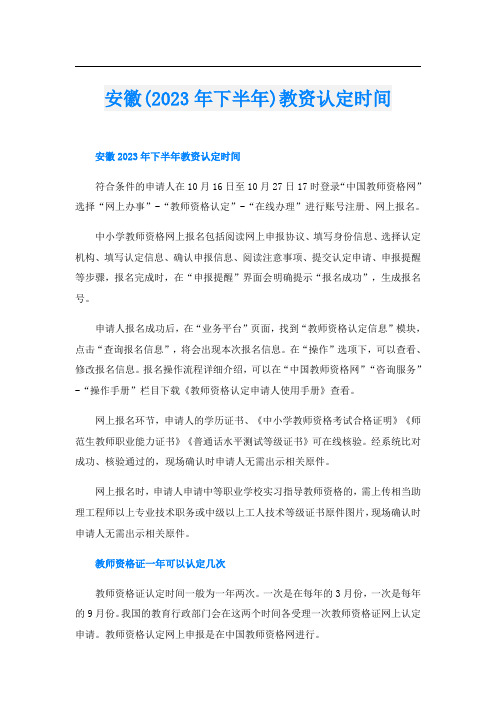
安徽(2023年下半年)教资认定时间安徽2023年下半年教资认定时间符合条件的申请人在10月16日至10月27日17时登录“中国教师资格网”选择“网上办事”-“教师资格认定”-“在线办理”进行账号注册、网上报名。
中小学教师资格网上报名包括阅读网上申报协议、填写身份信息、选择认定机构、填写认定信息、确认申报信息、阅读注意事项、提交认定申请、申报提醒等步骤,报名完成时,在“申报提醒”界面会明确提示“报名成功”,生成报名号。
申请人报名成功后,在“业务平台”页面,找到“教师资格认定信息”模块,点击“查询报名信息”,将会出现本次报名信息。
在“操作”选项下,可以查看、修改报名信息。
报名操作流程详细介绍,可以在“中国教师资格网”“咨询服务”-“操作手册”栏目下载《教师资格认定申请人使用手册》查看。
网上报名环节,申请人的学历证书、《中小学教师资格考试合格证明》《师范生教师职业能力证书》《普通话水平测试等级证书》可在线核验。
经系统比对成功、核验通过的,现场确认时申请人无需出示相关原件。
网上报名时,申请人申请中等职业学校实习指导教师资格的,需上传相当助理工程师以上专业技术职务或中级以上工人技术等级证书原件图片,现场确认时申请人无需出示相关原件。
教师资格证一年可以认定几次教师资格证认定时间一般为一年两次。
一次是在每年的3月份,一次是每年的9月份。
我国的教育行政部门会在这两个时间各受理一次教师资格证网上认定申请。
教师资格认定网上申报是在中国教师资格网进行。
教师资格合格证有效期是3年,如果这次错过教师资格证的认定,或者教师资格证认定失败,都可以在合格证的有效期内下一次认定时间进行认定。
另外,教师资格证认定,每年只能认定一个学段一个学科。
也就是说,假如上半年认定了小学数学教师资格证,那么这一年内是不可以再认定其他学段其他学科的,虽然每年的教师资格认定大部分地区有两次三次,但针对个人的教师资格认定,一年只可以一次。
教师资格证在哪里申请认定一般分为两种情况:在校生可在毕业前最后一学期在学校所在地认定;已毕业的可在户籍地或人事关系所在地认定。
全国统考合格申请人网报入口[全国统考合格申请人教师资格认定网上报名流程和操作指南]
![全国统考合格申请人网报入口[全国统考合格申请人教师资格认定网上报名流程和操作指南]](https://img.taocdn.com/s3/m/cecf26125e0e7cd184254b35eefdc8d376ee14b2.png)
全国统考合格申请人网报入口[全国统考合格申请人教师资格认定网上报名流程和操作指南]教师资格证网权威发布全国统考合格申请人教师资格认定网上报名流程和操作指南,更多全国统考合格申请人教师资格认定网上报名流程和操作指南相关信息请访问教师资格考试网。
一、登录中国教师资格网,进入全国统考合格申请人网上报名系统第一种途径:点击网站首页右上侧的按钮后,看到如下图示:请点击“注册”按钮,即可进入全国统考合格申请人网上报名系统;第二种途径:点击网站首页导航栏“资格认定网报”栏目,如下图示:请点击页面左下侧的按钮,即可进入统考合格申请人网上报名系统。
二、申请人网上注册和填报申请信息(一)“申报第一步申报人必读”认真阅读“申报人必读”内容,尤其注意您应该选择的教育行政部门(即认定机构)。
阅读完必读内容后,点击“下一步”按钮,进入申报第二步。
(二)“申报第二步确认服务条款”申请人阅读“网上申报协议”完毕,选中“已阅读并完全同意”前的复选框,才可点击“下一步”按钮,进入申报第三步。
否则,系统将给出提示。
(三)“申报第三步填写身份信息”(四)“申报第四步选择认定机构”该页面中,第一个方框内的信息是根据申请人参加“中小学和幼儿园教师资格考试”时的报考信息提取的,不能修改。
第二个方框用来选择认定机构。
请首先选择认定的省和市,然后点击“认定机构”旁边的“选择”按钮,系统会显示出所选省市下所有能认定您所申报教师资格种类的认定机构。
选择好认定机构(即教育局)后,点击“下一步”按钮,进入申报第五步。
(五)“申报第五步选择确认点”确认点列表中会显示认定机构网报时间段内所有参与确认工作的确认点信息。
这些信息包括确认点名称、确认范围、确认开始和结束时间。
申请人需根据各现场确认点列出的确认范围,选择属于自己的确认点,并点击该确认点前的单选按钮,然后点击“下一步”按钮,进入申报第五步。
若确认点列表比较长,为更快捷的选择,可在最上方“确认点”后的文本框中输入相关字段进行搜索。
- 1、下载文档前请自行甄别文档内容的完整性,平台不提供额外的编辑、内容补充、找答案等附加服务。
- 2、"仅部分预览"的文档,不可在线预览部分如存在完整性等问题,可反馈申请退款(可完整预览的文档不适用该条件!)。
- 3、如文档侵犯您的权益,请联系客服反馈,我们会尽快为您处理(人工客服工作时间:9:00-18:30)。
教师资格网上报名申请办法(分两种情况):1、已参加全国统考(新国考)通过考试人员(不需要再测试)登陆网上报名系统方法----------- 第2页—第7页2、原省计划教、心合格五年之内的考生(需参加测试)登陆网上报名系统的方法-------------- 第8页开始注:文档内图示显示较慢,请耐心等待.1.1.1 全国统考合格申请人登录网上报名系统的方法登录中国教师资格网(),参加全国统考合格申请人有两种途径进入报名系统。
第一种途径:点击网站首页右侧后再点击进入统考申请人网上报名系统;第二种途径:点击“网上申报”栏目,再点击进入统考申请人网上报名系统。
1.1.2 申请人网上注册和填报申请信息一、如果全国统考合格认定申请人是首次登录信息系统填报申请人信息,,则直接点击页面中的“全国统考合格申请人注册”按钮,如下图:二、“申报第一步申报人必读”页面显示10秒后,“下一步”按钮才激活可用。
如下图:三、“申报第二步确认服务条款”,如下图:申请人选中“已阅读并完全同意”网上申报协议,才可点击“下一步”按钮进入申报第三步,否则给出提示。
四、“申报第三步填写身份信息”,如下图:在此输入全国统考申请人的姓名、证件号码、统考合格证编号,点击“下一步”按钮,如申请人在全国统考合作人员名单中,则进入申报第四步,否则给出提示。
五、“申报第四步选择认定机构”,如下图:该页面中的上部分信息是直接从系统中提取的,所在省为申请人参加统考时选择的省份,所有信息不可修改。
下部分选择认定机构,选择市作为筛选条件,选择后,点击选择认定机构后的“选择”按钮,则会显示出所选市下所有能认定所申报教师资格的认定机构。
如果所选择的认定机构没有开通网报或者网报时间未到以及过了网报时间,则会给出提示,不能进行下一步。
否则点击“下一步”按钮,进入申报第五步。
六、“申报第五步选择确认点”,如下图:确认点列表中会显示认定机构网报时间段内所有参与确认工作的确认点信息供申请人选择。
如果没有选择确认点,点击“下一步”时,会给出提示。
申请人需根据各现场确认点的确认范围和自己的实际情况,选择合适的现场确认点。
七、“申报第六步阅读注意事项”,如下图:八、“申报第七步填写申请材料”,如下图:页面第一部分为“申请人的基本信息”,此部分信息不可修改。
如果需要修改,则需要点击上一步按钮返回相应页面修改。
页面的第二部分为“登录信息”,此部分信息为必填信息,无论是“暂存”还是“提交”,申请人必须填写。
页面的第三部分为申请人其他信息,申请人选择“暂存”时,此部分信息可以根据需要填写。
“暂存”只是暂时保存申请人的申请信息,以备申请人在后面的时间登录网上申报系统补充填写完整,此条申请信息并未提交给认定机构。
在申请人将全部申请信息填写完成后,可以点击“提交”按钮,将个人申请信息提交给认定机构。
申请信息提交成功后,系统进入申报第八步。
如果提交注册信息时有信息项填写错误,系统将弹出相应的错误提示。
九、“申报第八步完成”,如下图:申请人信息网上注册成功后,页面如下图所示:在该页面内显示了申请人的姓名、证件号码、电子邮箱和密码以及“登录”按钮。
点击“登录”按钮,则会进入到认定申请人登录页面。
1.1.3 申请人登录在网报时间结束之前,申请人可以登录网上申报系统修改和查看申请信息。
在“网上申报”首页输入申请人姓名、证件号码、密码和验证码,点“登录”即可。
如下图所示:1.1.4 登录后修改和查看申请信息登录成功后,弹出提示信息,如下图:点击“确认”,可以查看和修改填报的申请信息,页面如下:点击页面右边的“查看申请信息”,可以查看填报的申请信息。
点击页面下方的“修改申报信息”按钮,则可以进行申请信息修改,如下图所示:统考申请人的姓名、证件号码、资格种类和任教学科不可修改,其他信息可修改。
修改后点击“提交”按钮即可。
如果信息填写不正确,则会弹出相应的提示。
1.2未参加全国统考申请人登陆报名系统方法1.2.1 登录未参加全国统考申请人网上报名系统登录中国教师资格网(),未参加全国统考申请人有两种途径进入报名系统。
第一种途径:点击网站首页右侧“教师资格申请网上申报”下的后再点击进入未参加全国统考申请人网上申报系统;第二种途径:点击“网上申报”栏目,再点击进入未参加全国统考申请人网上申报系统。
1.2.2 申请人网上注册和填报申请信息一、如果未参加全国统考认定申请人是首次登录信息系统填报申请人信息,则直接点击页面中的“未参加全国统考申请人注册”按钮,如下图:二、“申报第一步申报人必读”页面显示10秒后,“下一步”按钮才激活可用。
如下图:三、“申报第二步确认服务条款”,如下图:申请人选中“已阅读并完全同意”网上申报协议才可点击“下一步”按钮进入申报第三步,否则给出提示。
四、“申报第三步选择认定机构”,如下图:首先选择资格种类,根据选定的资格种类控制认定机构下拉列表的显示内容。
选择省和选择市作为筛选认定机构的条件,选择了省或市后,点击选择认定机构后的“选择”按钮,则会显示出所选省及市下所有能认定申报的教师资格的认定机构。
如果所选择的认定机构没有开通网报或者网报时间未到以及过了网报时间,则会给出提示,不能进行下一步,否则点击下一步后进入申报第四步。
五、“申报第四步选择确认点”,如下图:确认点列表中会显示所选认定机构网报时间段内所有参与确认工作的确认点信息供申请人选择。
如果没有选择确认点,点击“下一步”时,会给出提示。
申请人需根据各现场确认点的确认范围和自己的实际情况,选择合适的现场确认点。
六、“申报第五步阅读注意事项”,如下图:七、“申报第六步填写身份信息”,如下图:输入申请人的姓名、证件类型和证件号码,点击“下一步”按钮,如系统校验通过则进入申报第七步。
八、“申报第七步填写申请材料”,如下图:页面第一部分为“申请人的基本信息”,此部分信息不可修改。
如果需要修改,则需要点击上一步返回相应申报页面修改。
页面的第二部分为“登录信息”,此部分信息为必填信息,无论是“暂存”还是“提交”,申请人必须填写。
页面的第三部分为申请人其他信息,申请人选择“咱存”时,此部分信息可以根据实际填写。
“暂存”只是暂时保存申请人的申请信息,以备申请人在后面的时间登录网上申报系统补充填写完整,此条申请信息并未提交给认定机构。
在申请人将全部申请信息填写完成后,可以点击“提交”按钮,将个人申请信息提交给认定机构。
申请信息提交成功后,系统进入申报第八步。
如果提交申请信息时有信息项填写错误,系统将弹出相应的错误提示。
注意:申请人必须在认定机构要求的网上申报截止时间前,将所有信息填写完整并提交申报信息,网上申报才为成功。
申请人务必填写正确有效的邮箱地址,以备遗忘密码时通过填写的邮箱找回密码。
为保证申请人信息安全,需要使用“退出”按钮,或者关闭浏览器,退出网上申报系统。
九、“申报第八步完成”申请人信息网上注册成功后,页面如下图所示:在该页面内显示了申请人的姓名、证件号码、电子邮箱和密码以及“登录”按钮。
点击“登录”按钮,则会进入到认定申请人登录页面。
1.2.3 申请人登录在网报时间结束之前,申请人可以登录网上申报系统修改和查看申请信息。
在“网上申报”首页输入申请人姓名、证件号码、密码和验证码,点“登录”即可。
如下图所示:1.2.4 登录后修改和查看申请信息登录成功后,弹出提示信息,如下图:点击“确定”,可以查看和修改填报的申请信息,页面如下:点击页面右上角的“查看申请信息”,可以查看填报的申请信息。
点击页面上的“修改申报信息”按钮,则可以进行申请信息修改,如下图所示:修改后点击“提交”按钮即可。
如果信息填写不正确,则会弹出相应的提示。
1.3申请状态查询申请人登录网上申报系统后,可以查看其教师资格认定申请各时间段的状态。
一、您仅暂存了注册信息,未提交到注册机构,请及时提交申请人网上申报只暂存了申请信息时,登录后看到的当前状态为“您仅暂存了注册信息,未提交到注册机构,请及时提交”。
二、信息提交成功,等待现场确认申请人网上申报填报申请信息成功,但尚未到认定机构指定的现场确认点提交申请材料和确认个人网上申报信息时,其申请状态为“信息提交成功,等待现场确认”。
如下图所示:三、确认未通过申请人已经到认定机构指定的现场确认点确认个人网上申报信息,但提交的申请材料不合格,其申请状态为“确认未通过”。
如果确认点给出了确认未通过的原因并给申请人留言后,则申请人登录后可以看到。
如下图所示:四、信息已经确认,等待认定机构审批申请人已经到认定机构指定的现场确认点确认个人网上申报信息,且提交的申请材料合格,在等待认定机构审批、认定期间,无论认定机构给出何种认定状态,申请人登录后看到的申请状态都为“信息已经确认,等待认定机构审批”。
认定机构给申请人的留言,申请人登录后可以看到。
如下图所示:五、您选错了认定机构,请及时更正申请人如果选错了认定机构,需要更正到其他的认定机构。
则先前的认定机构需要将申请人的认定状态修改为“申报未受理”。
申请人登录后,看到的申请状态为“您选错了认定机构,请及时更正”。
此种情况下,申请人可以通过“修改申报信息”按钮修改到正确的认定机构。
1.4查看现场确认注意事项申请人点击“现场确认注意事项”,可以查看现场确认注意事项的详细信息,如下图所示:。
